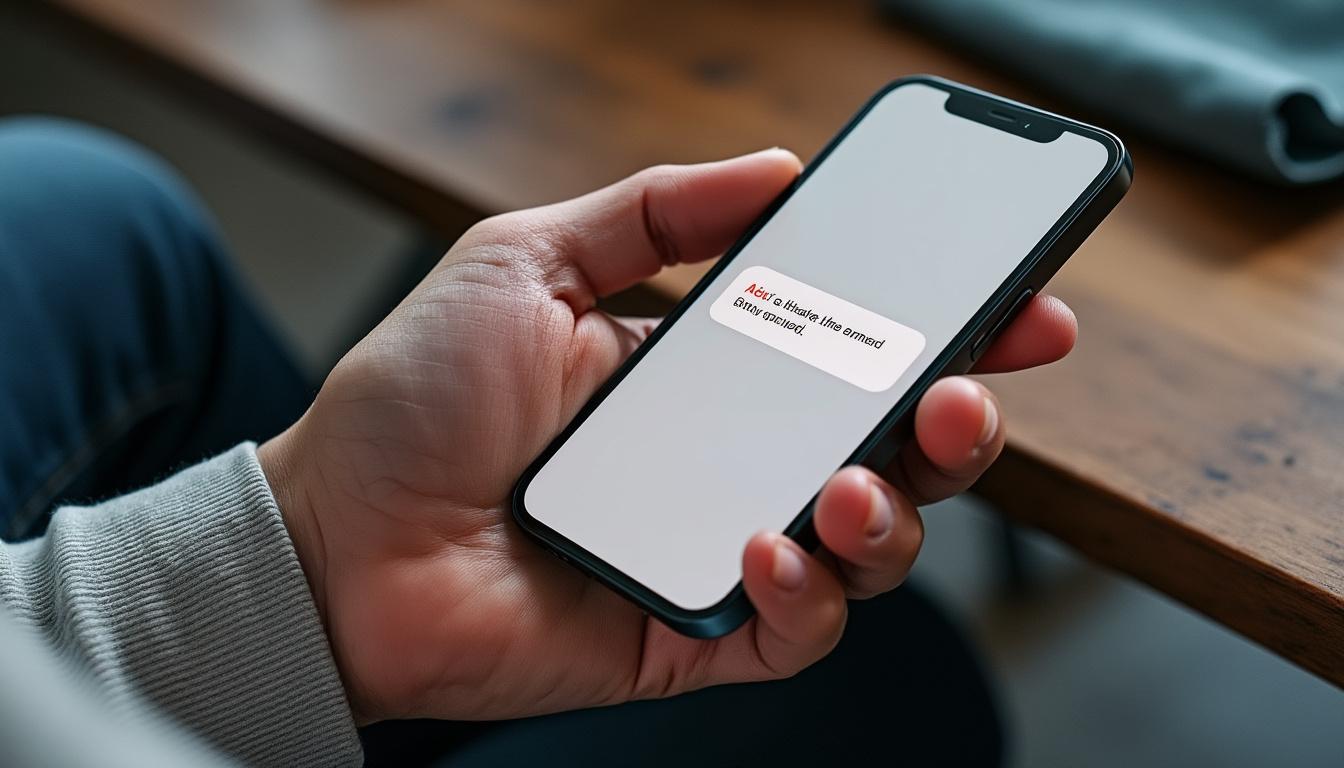
Prendre une capture d’écran sur votre smartphone est une compétence essentielle dans notre monde numérique, surtout lorsque l’on utilise un appareil aussi performant que l’iPhone 12 Pro. Que ce soit pour sauvegarder des informations importantes, partager des contenus intéressants ou même immortaliser un moment fugace, les méthodes de capture d’écran sont variées. Cependant, malgré la simplicité apparente de cette action, de nombreuses erreurs peuvent survenir, entraînant frustration et résultats non désirés. Cet article se penche sur les techniques appropriées pour réaliser une capture d’écran efficace, tout en détaillant les erreurs communes à éviter.
Techniques de capture d’écran sur l’iPhone 12 Pro
Avec l’émergence des modèles récents d’iPhone comme le 12 Pro, la méthode pour prendre une capture d’écran a évolué, surtout avec l’absence du bouton Home. Généralement, il existe plusieurs manières de prendre une capture d’écran, et chacune d’elles présente ses propres avantages et inconvénients.
- Utilisation des boutons physiques
- Raccourcis dans l’application
- AssistiveTouch
- Siri
Prendre une capture d’écran avec les boutons physiques
Pour la plupart des utilisateurs, la méthode la plus intuitive reste l’utilisation des boutons physiques. Voici les étapes à suivre :
- Ouvrez l’écran que vous souhaitez capturer.
- Localisez le bouton latéral sur la droite et le bouton de volume sur la gauche.
- Appuyez simultanément sur les deux boutons, puis relâchez-les rapidement.
Vous entendrez un son simulant un obturateur d’appareil photo, indiquant que la capture a bien été prise. Pour visualiser la capture, accédez à vos Photos dans l’album « Captures d’écran ».
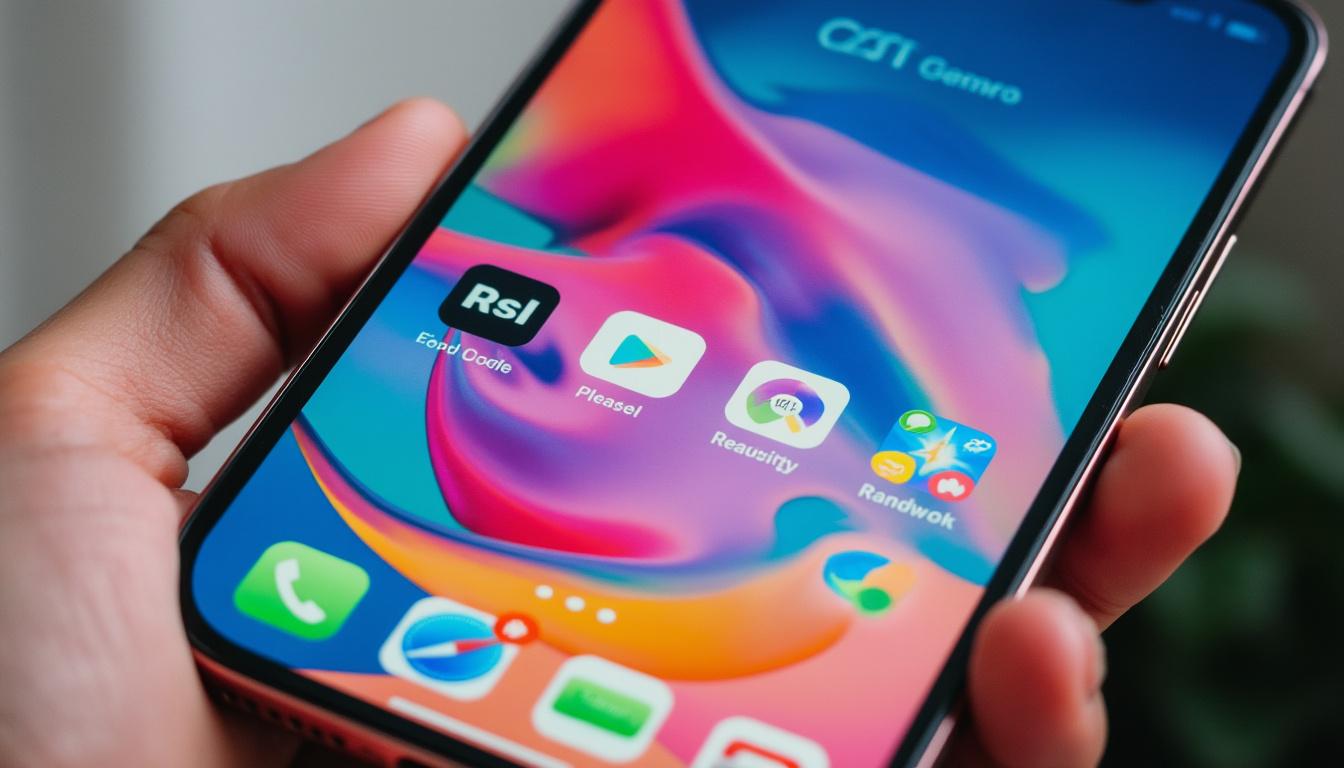
Utiliser les raccourcis de l’application
Les utilisateurs d’iOS 12 et versions supérieures ont accès à la fonctionnalité Raccourcis, qui permet de créer des automatisations simples. Pour créer un raccourci dédié à la capture d’écran :
- Téléchargez et ouvrez l’application Raccourcis.
- Dans la section Galerie, recherchez le raccourci « Prendre une capture d’écran ».
- Activez le raccourci et suivez les étapes d’autorisation nécessaires.
Une fois en place, vous pouvez exécuter ce raccourci par un simple appui sur l’icône ou même le commander à Siri.
Erreurs courantes à éviter lors de la capture d’écran
Prendre une capture d’écran peut sembler facile, mais plusieurs erreurs peuvent compromettre vos résultats. Voici un aperçu des erreurs les plus fréquentes.
- Ne pas relâcher les boutons suffisamment vite
- Confondre les boutons
- Ne pas vérifier le contenu
Ne pas relâcher les boutons suffisamment vite
Une erreur commune est de maintenir les boutons enfoncés trop longtemps, ce qui peut entraîner une action non désirée, comme l’activation du mode d’urgence. Assurez-vous de relâcher les boutons rapidement après l’appui simultané.
Confondre les boutons
Avec l’absence du bouton Home, il est facile de confondre les différents boutons de l’iPhone 12 Pro. Veillez toujours à vous rappeler la disposition des boutons pour éviter les erreurs.

Ne pas vérifier le contenu
Une fois la capture effectuée, il est crucial de vérifier le contenu de l’image capturée. Assurez-vous que l’écran que vous souhaitiez sauvegarder est bien visible et lisible. Sinon, vous risquez de devoir répéter le processus, ce qui peut être frustrant.
Conseils pour une expérience optimale
Pour améliorer votre expérience lors de la prise de captures d’écran et en éviter les erreurs, voici quelques conseils pratiques qui pourraient vous être utiles :
- Pratiquez plusieurs fois : Plus vous vous familiarisez avec la méthode, plus elle sera naturelle.
- Vérifiez vos paramètres : Assurez-vous que les notifications ne se superposent pas à l’écran que vous souhaitez capturer.
- Utilisez des applications supplémentaires : Certaines applications offrent des fonctionnalités avancées pour la capture d’écran.
Personnaliser les captures d’écran avec AssistiveTouch
AssistiveTouch est une fonctionnalité d’accessibilité très utile qui propose une alternative pratique pour prendre des captures d’écran sans avoir à utiliser les boutons physiques. Cela peut être particulièrement bénéfique pour ceux qui rencontrent des difficultés avec les boutons physiques pour diverses raisons.
Activer AssistiveTouch
Pour activer cette fonction, suivez ces étapes :
- Allez dans Réglages, puis choisissez Accessibilité.
- Sélectionnez Toucher puis activez AssistiveTouch.
- Un bouton virtuel apparaîtra sur votre écran, que vous pourrez déplacer.
Faire une capture d’écran avec AssistiveTouch
Une fois AssistiveTouch activé, pour prendre une capture d’écran, procédez comme suit :
- Appuyez sur le bouton virtuel AssistiveTouch.
- Sélectionnez Appareil, puis appuyez sur Capture d’écran.
Cette méthode est également très avantageuse car elle permet de réduire l’usure des boutons physiques au fil du temps.
Les avantages de l’utilisation de Siri pour les captures d’écran
Enfin, une autre méthode que vous pouvez explorer consiste à utiliser Siri, l’assistant vocal d’Apple. Cela vous permet de capturer votre écran sans utiliser vos mains, ce qui est particulièrement utile si vous avez les mains occupées.
Activer Siri
Pour utiliser Siri, assurez-vous que les fonctions nécessaires sont activées :
- Activez « Hey Siri » dans la section Siri et recherche des réglages de votre iPhone.
- Assurez-vous que Siri peut fonctionner même lorsque l’écran est verrouillé.
Commande pour la capture d’écran
Une fois ces paramètres en place, diriez par simple commande vocale : « Hey Siri, prends une capture d’écran. » Siri exécutera alors l’action, vous offrant ainsi une méthode hands-free pour sauvegarder votre écran.
FAQ sur la capture d’écran sur iPhone 12 Pro
1. Peut-on modifier une capture d’écran sur l’iPhone ?
Oui, après avoir pris une capture d’écran, un aperçu apparaîtra dans le coin inférieur gauche. Vous pouvez toucher cet aperçu pour l’éditer, la recadrer ou y ajouter des annotations avant de l’enregistrer.
2. Quel est le format de fichier d’une capture d’écran ?
Les captures d’écran sur iPhone 12 sont enregistrées en format JPEG, ce qui assure une bonne qualité d’image.
3. Y a-t-il une limite à la longueur d’une capture d’écran ?
Les captures d’écran classiques capturent uniquement la partie visible de l’écran. Toutefois, avec certaines applications comme Safari, il est possible de prendre une longue capture d’écran qui englobe plusieurs pages.
4. Peut-on prendre des captures d’écran en mode paysage ?
Oui, vous pouvez effectuer des captures d’écran en mode paysage. Les étapes restent les mêmes, peu importe l’orientation de l’écran.
5. Quelles sont les erreurs les plus courantes lors de la capture d’écran ?
Les erreurs fréquentes incluent la confusion entre les boutons, le relâchement trop tard des boutons et le fait de ne pas vérifier le contenu de la capture après l’avoir réalisée.



